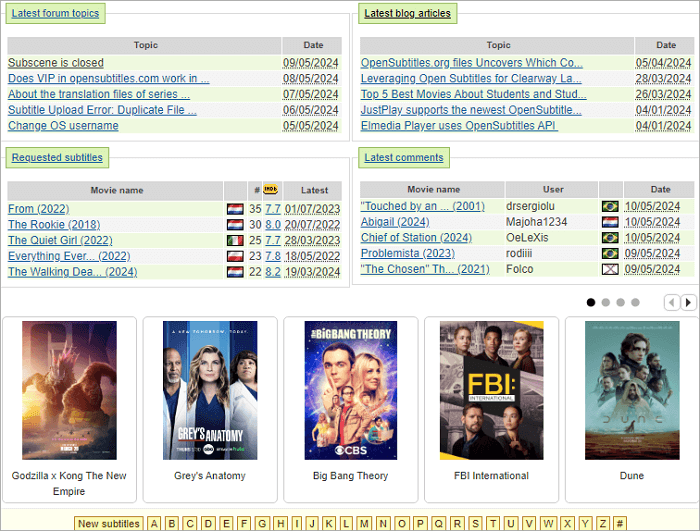-
![]()
Markus
Nach seinem Medientechnik-Studium entschloss sich Markus dazu, als ein Software-Redakteur zu arbeiten. Seit März 2015 bei EaseUS Tech Team. Er hat sich auf Datenrettung, Partitionierung und Datensicherung spezialisiert.…Vollständige Bio lesen -
![]()
Katrin
Jahrgang 1992; Studierte Mathematik an SISU, China; Seit 2015 zum festen Team der EaseUS-Redaktion. Seitdem schreibte sie Ratgeber und Tipps. Zudem berichtete sie über Neues und Aufregendes aus der digitalen Technikwelt.…Vollständige Bio lesen -
![]()
Maria
Maria ist begeistert über fast allen IT-Themen. Ihr Fokus liegt auf der Datenrettung, der Festplattenverwaltung, Backup & Wiederherstellen und den Multimedien. Diese Artikel umfassen die professionellen Testberichte und Lösungen.…Vollständige Bio lesen -
![]()
Mako
Technik-Freund und App-Fan. Mako schreibe seit März 2016 für die Leser von EaseUS. Er begeistert über Datenrettung, Festplattenverwaltung, Datensicherung, Datenspeicher-Optimierung. Er interssiert sich auch für Windows und andere Geräte.…Vollständige Bio lesen
Inhaltsverzeichnis
0 Aufrufe |
0 Min. Lesezeit
Kurzanleitung:
- Melden Sie sich bei Ihrem Konto an und wählen Sie alle Fotos aus. Klicken Sie dann auf die Schaltfläche"Herunterladen", um Ihre Google Fotos direkt herunterzuladen.
- Öffnen Sie die Google Takeout-Seite und klicken Sie auf"Auswahl aufheben", um viele Fotos gleichzeitig herunterzuladen. Aktivieren Sie das Kontrollkästchen für"Google Fotos" und verwenden Sie die Schritt-für-Schritt-Anleitung, um alle Ihre Fotos herunterzuladen.
Google Fotos bietet eine sichere und zuverlässige Methode, um Ihre Fotos online zu speichern. Es gibt verschiedene Gründe, warum Nutzer ihre Google Fotos herunterladen möchten. Der erste Grund ist, wenn Sie planen, an einen Ort ohne Netzwerk zu gehen und offline auf Ihre Fotos zugreifen möchten. Vielleicht möchten Sie dies auch tun, um Sicherungskopien zu erstellen. Wissen Sie, wie Sie Google Fotos auf einmal herunterladen können?
In diesem Tutorial werden zwei Möglichkeiten vorgestellt, wie Sie Ihre Fotos herunterladen können. Die erste besteht darin, dass Sie die Fotos direkt manuell auswählen. Die zweite und zuverlässigere Option, die wir besprechen werden, ist die Verwendung von Google Takeout. Mit dieser Option können Sie eine unbegrenzte Anzahl von Fotos schnell herunterladen. Lesen Sie weiter, um die detaillierten Schritte für jede Methode zu erfahren.
Methode 1. Alle Google-Fotos in Massen direkt herunterladen
Google Drive bietet Funktionen zum Herunterladen aller großen Dateien direkt aus Google Drive. Sie können diese Strategie anwenden, wenn Sie einen Mac oder PC haben. Sie können sich bei Ihrem Konto anmelden und die Bilder auswählen, die Sie herunterladen möchten.
📜Überprüfen Sie diese Schritte, um Google Fotos in großen Mengen auf Ihren PC herunterzuladen:
Schritt 1. Melden Sie sich über einen Webbrowser bei Google Fotos an.
Schritt 2. Wählen Sie die Fotos aus, die Sie herunterladen möchten. Halten Sie die Umschalttaste gedrückt, um alle Fotos auf einmal auszuwählen. Klicken Sie auf das Symbol mit den drei Punkten oben rechts, sobald alle Bilder ausgewählt sind.
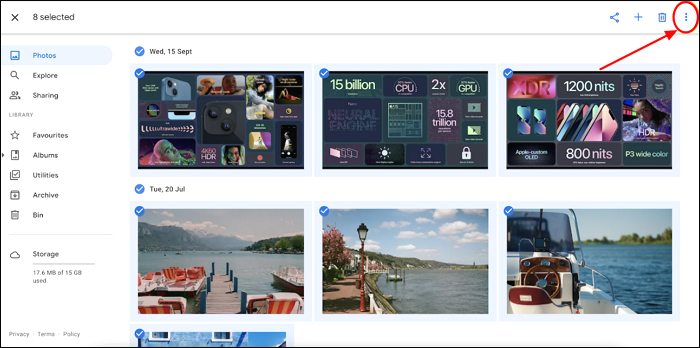
Schritt 3. Wählen Sie die Option"Herunterladen" oder drücken Sie Umschalt + D, um Google Fotos als jpeg herunterzuladen. Sie können sich dann gedulden, während alle Fotos auf Ihren Computer heruntergeladen werden. Stellen Sie sicher, dass Ihre Netzwerkverbindung nicht unterbrochen ist. Der Vorgang kann länger dauern, wenn die Dateien zu groß sind.
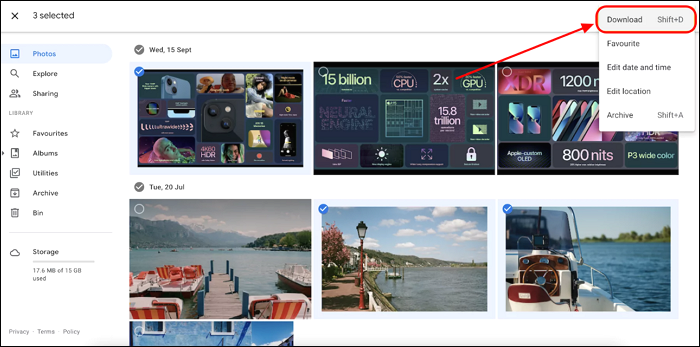
Vergessen Sie nicht, diese hilfreichen Inhalte in Ihren sozialen Medien zu teilen:
Methode 2. Google Fotos mit Google Takeout herunterladen
Google Takeout ist die ultimative Lösung, um bequem viele Ihrer Google Fotos gleichzeitig herunterzuladen. Sie müssen die Fotos nicht mehr einzeln auswählen, um das Google Fotos Album herunterzuladen.
Google Takeout ist ein Teil der Google-Dienste. Es bietet den Nutzern Zugang zu untergeordneten Websites wie:
- 📫Gmail;
- 🎬YouTube;
- 🖼️Google Fotos.
📜Nachfolgend finden Sie die Schritte zur Anwendung dieser Methode.
Schritt 1. Navigieren Sie zu Google Takeout und klicken Sie auf"Alle abwählen". Dadurch werden alle Komponenten in Ihrem Google-Konto abgewählt.
Schritt 2. Scrollen Sie im gleichen Fenster nach unten zu"Google Fotos" und aktivieren Sie das Kästchen daneben.
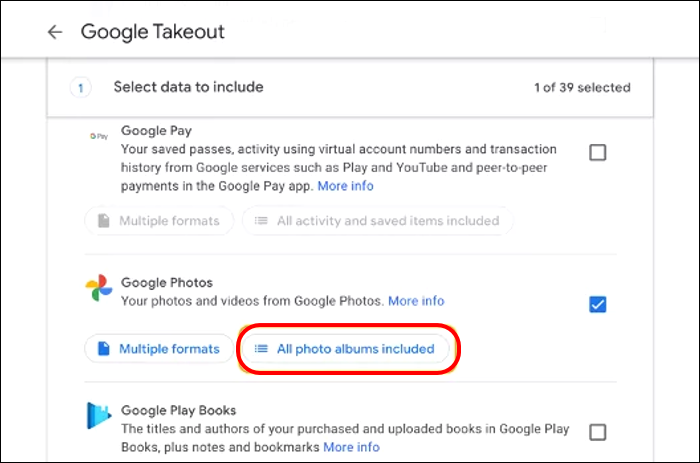
Schritt 3. Klicken Sie anschließend auf die Option"Alle Fotoalben enthalten", um auszuwählen, was Sie herunterladen möchten.
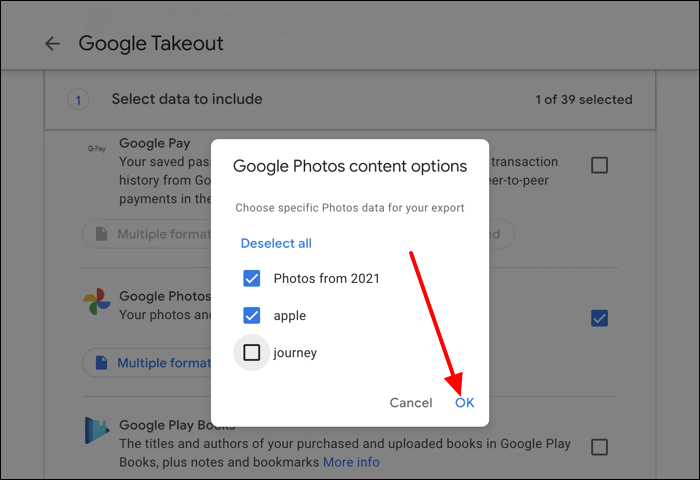
Schritt 4. Wenn die Meldung"Google Fotos-Inhaltsoptionen" angezeigt wird, wählen Sie die Daten aus, die Sie herunterladen möchten, und klicken Sie auf "OK". Klicken Sie auf"Nächster Schritt", um fortzufahren.
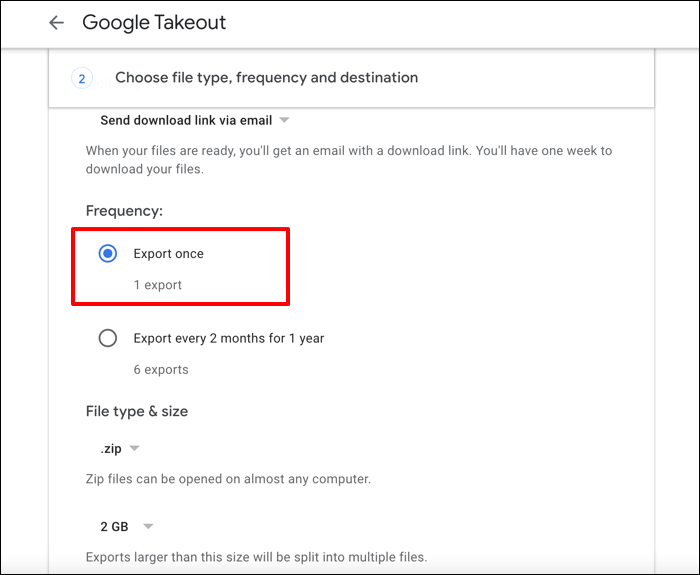
Schritt 5. Wählen Sie die gewünschte Download-Häufigkeit und den Dateityp.
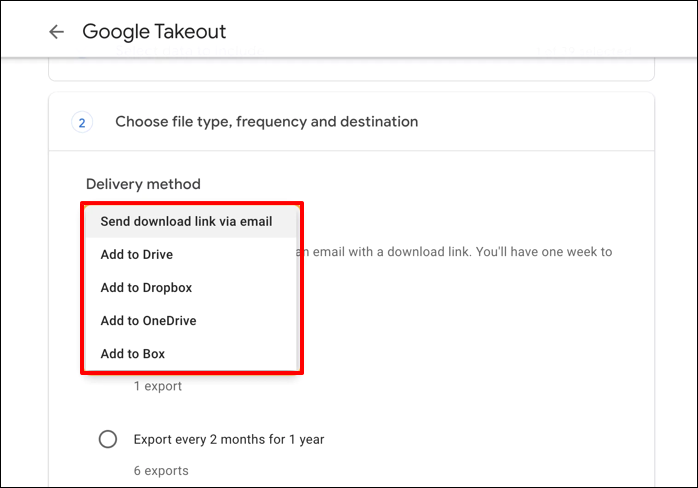
Schritt 6. Sie können auch Ihre bevorzugte Übertragungsmethode wählen. So können Sie die Fotos über ausgewählte Cloud-Dienste übertragen.
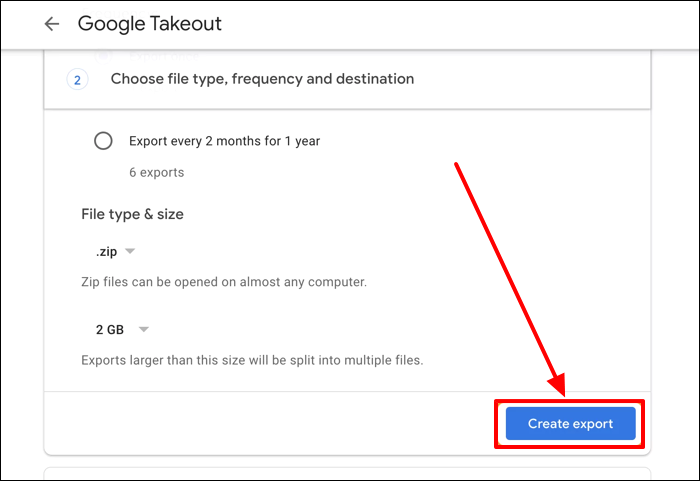
Schritt 7. Klicken Sie auf die Schaltfläche"Export erstellen", nachdem Sie alle Einstellungen vorgenommen haben. Bleiben Sie geduldig, während alles vorbereitet wird.
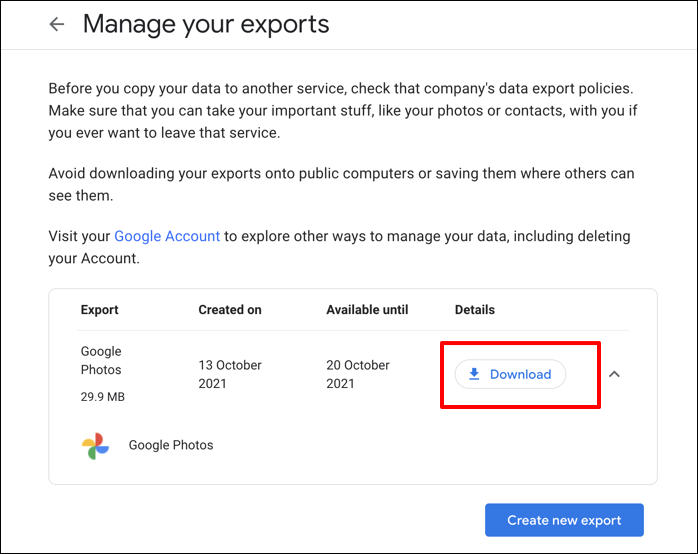
Schritt 8. Wenn der Bildschirm"Ihre Exporte verwalten" angezeigt wird, klicken Sie auf die Option"Herunterladen" neben Google Fotos. Google Takeout beginnt mit dem Herunterladen Ihrer Google Fotos-Daten auf Ihren Computer. Dies kann je nach Dateigröße einige Zeit in Anspruch nehmen. Sie müssen nur etwas Geduld haben. Die heruntergeladenen Fotos werden an den Standardspeicherort auf Ihrem Gerät verschoben.
📚Wenn Sie Videos von YouTube in Google Drive auf Ihrem Windows- oder Mac-Computer speichern müssen, wird Ihnen der unten empfohlene Beitrag helfen:
Speichern von YouTube-Videos in Google Drive auf Win/Mac/iOS/Android
In diesem Beitrag erfahren Sie, wie Sie YouTube-Videos auf PC, iOS und Android in Google Drive speichern können, mit klaren Schritten und Bildschirmfotos.
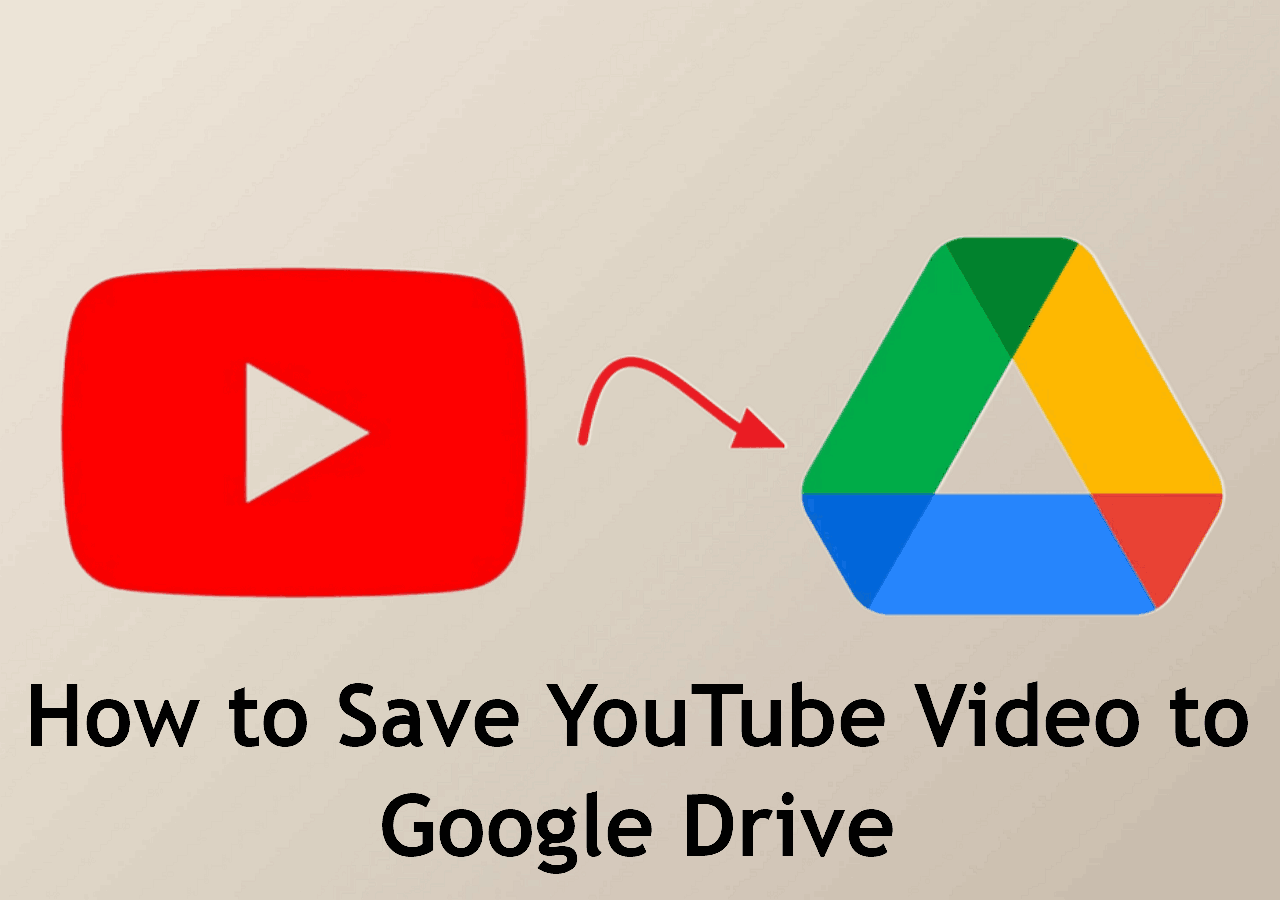
Zusätzliche Informationen: Fotos von anderen Plattformen mit dem professionellen Foto-Downloader herunterladen
Vielleicht möchten Sie auch Fotos von anderen Plattformen wie Instagram herunterladen. Welches ist das beste Tool, um diese Aufgabe leicht zu erledigen? Versuchen Sie EaseUS Video Downloader, um Fotos von sozialen Websites wie Instagram, Facebook oder TikTok in Stapeln herunterzuladen. Mit diesem effizienten Downloader können Sie Inhalte in 4K-Qualität herunterladen, damit die Klarheit nicht verloren geht.
Das Tool bietet eine kostenlose Testversion, sodass Ihnen beim Herunterladen Ihrer Fotos oder Videos keine zusätzlichen Kosten entstehen. Es bietet schnellere Download-Geschwindigkeiten, um sicherzustellen, dass Sie beim Herunterladen von großen Dateien nicht scheitern werden. Das Tool bietet eine Vorschau des Download-Prozesses, so dass Sie den Fortschritt leicht verfolgen können.
Mit der Funktion "Batch-Download" können Sie mehrere Inhalte ohne Einschränkungen herunterladen. Sie können Videoclips, Fotos, Fernsehsendungen, Animationen usw. herunterladen. Alle heruntergeladenen Inhalte werden an einen Standardspeicherort auf Ihrem Gerät verschoben.
🎈Schlüsselmerkmale:
- Stapelweiser Download von Inhalten ohne Unterbrechung.
- Laden Sie Inhalte in 4K-Qualität herunter.
- Es unterstützt alle Social-Media-Seiten, einschließlich des Herunterladens von Fotos von Instagram.
- Er bietet 30-mal schnellere Download-Geschwindigkeiten.
- Während des Herunterladens können Sie eine Vorschau der Dateien anzeigen.
Möchten Sie noch heute mit diesem Foto- und Video-Downloader-Tool beginnen? Stellen Sie sicher, dass Sie es jetzt auf Ihren Computer herunterladen. Die Schritte, um zu beginnen, sind sehr einfach.
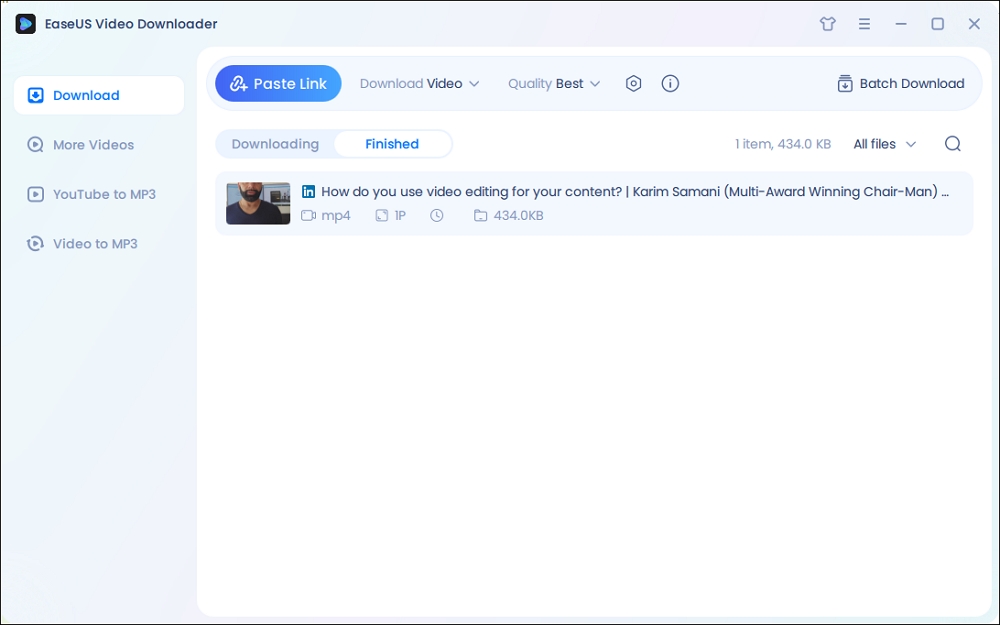
Einpacken
In dieser Anleitung wird beschrieben , wie Sie Google Fotos auf einmal auf Ihren Computer herunterladen können. Möglicherweise möchten Sie Ihre Fotos zu Sicherungszwecken oder zur besseren Zugänglichkeit herunterladen. Die direkte Methode zum Herunterladen Ihrer Fotos erfordert die Anmeldung bei Ihrem Konto und die manuelle Auswahl der Fotos. Google Takeout bietet einen bequemen Ansatz, wenn Sie alle Ihre Fotos gleichzeitig herunterladen möchten.
Probieren Sie EaseUS Video Downloader aus, um Fotos und Videos von Ihren Social-Media-Plattformen herunterzuladen. Dieses Tool unterstützt Massen-Downloads von Fotos von Instagram, TikTok, Facebook, etc. Es bietet eine 30-mal schnellere Download-Geschwindigkeit als andere Methoden. Es stellt außerdem sicher, dass die heruntergeladenen Inhalte in 4K vorliegen. Laden Sie dieses Tool jetzt herunter, um loszulegen.
Free Download
Sicherer Download
Free Download
Sicherer Download
FAQs
Zu den häufig gestellten Fragen zu diesem Thema gehören:
1. Können Sie alle Ihre Fotos von Google Fotos herunterladen?
JA. Sie können dies tun, indem Sie sich mit Ihrem Computer bei Ihrem Konto anmelden und alle Fotos auswählen, die Sie herunterladen möchten. Bei vielen Fotos kann dies einige Zeit in Anspruch nehmen. Eine einfachere Methode ist die Verwendung von Google Takeout. Mit diesem Google-Dienst können Sie problemlos viele Fotos ohne Einschränkungen herunterladen. Sie müssen nur alle anderen Komponenten außer Google Fotos abwählen. Dann können Sie auswählen, was Sie herunterladen möchten, und der Anleitung folgen.
2. Wie kann ich meine Fotos von Google Fotos auf meinem Computer sichern?
Sie müssen zuerst die Fotos von Google Fotos in die Galerie herunterladen. Sie können eine Sicherungskopie an verschiedenen Orten erstellen, auch auf externen Festplatten. Sie können alle Fotos ganz einfach mit Google Takeout auf Ihren Computer herunterladen. Dies kann bei großen Dateien einige Zeit in Anspruch nehmen. Durch die Erstellung einer Sicherungskopie können Sie auf einen Speicherort zurückgreifen, falls Sie nicht mehr auf Ihr Google-Konto zugreifen können.
3. Was passiert mit Google Fotos, wenn der Speicher voll ist?
Sie können keine weiteren Fotos mit Ihrem Google Fotos-Konto synchronisieren. Sie müssen den Speicherplatz freigeben, indem Sie einige Dateien löschen oder einige auf Ihren Computer herunterladen und sie aus Ihrem Cloud-Speicher löschen. Eine andere Möglichkeit besteht darin, zusätzlichen Speicherplatz zu erwerben, um weiterhin Fotos in Ihr Konto hochzuladen. Google Fotos bietet nur 15 GB kostenlosen Speicherplatz, danach müssen Sie ein Abonnement für mehr Speicherplatz abschließen.